怎么远程控制电脑 远程控制电脑的操作方法
来源:www.laobaicai.net 发布时间:2019-01-01 13:15
远程控制简单点说就是使用网络或其他方式进行远距离控制操作的一种方式,很多朋友听说过远程控制,但是不知道具体怎么操作,今天小编就来给大家说说远程控制电脑的今天操作,感兴趣的朋友一起往下看看吧。
怎么远程控制电脑
1.以win7自带的远程工具为例说明,按键盘上的win+r键打开运行,然后输入sysdm.cpl并回车打开系统属性。
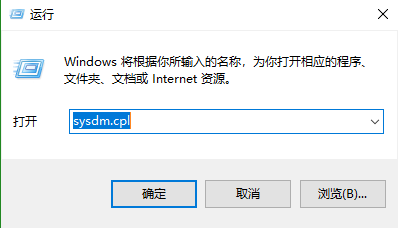
2.再弹出的系统属性界面中切换到“远程”选项卡,点击“高级”选项卡。然后勾选“允许远程连接到此计算”并点击“应用”。
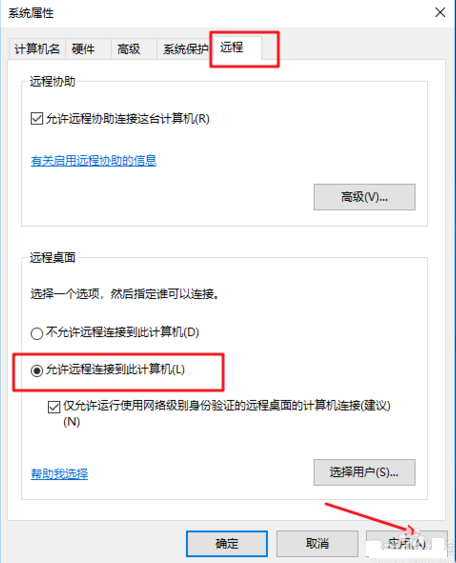
3.回到桌面在运行中输入mstsc,打开windows远程桌面链接器。
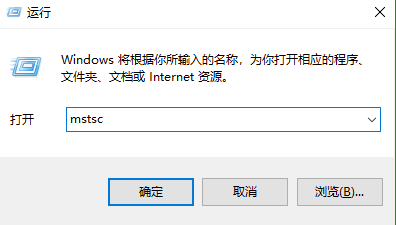
4.在弹出的远程桌面连接窗口中,输入要连接的电脑ip地址,点击“连接”,进入下一步。
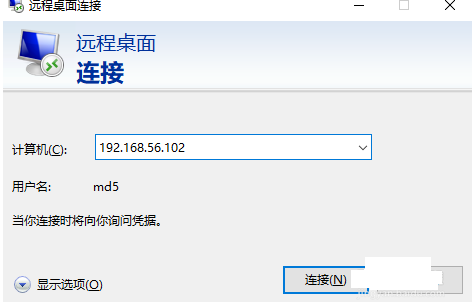
5.接着输入密码,点击确定,进入下一步。
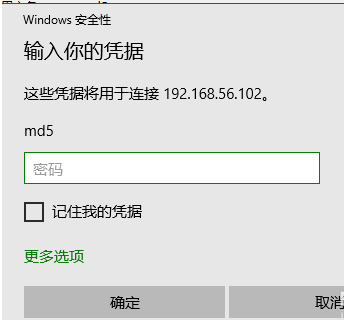
6.密码验证通过后,我们就可以远程连接对方的桌面了。
以上就是怎么远程控制电脑 远程控制电脑的操作方法的全部内容了。如果你也想知道怎么远程控制电脑,不妨参考小编上述方法来解决哦。更多精彩教程请关注老白菜官网。
推荐阅读
"win10系统亮度调节无效解决方法介绍"
- win10系统没有亮度调节解决方法介绍 2022-08-07
- win10系统关闭windows安全警报操作方法介绍 2022-08-06
- win10系统无法取消屏保解决方法介绍 2022-08-05
- win10系统创建家庭组操作方法介绍 2022-08-03
win10系统音频服务未响应解决方法介绍
- win10系统卸载语言包操作方法介绍 2022-08-01
- win10怎么还原系统 2022-07-31
- win10系统蓝屏代码0x00000001解决方法介绍 2022-07-31
- win10系统安装蓝牙驱动操作方法介绍 2022-07-29
老白菜下载
更多-
 老白菜怎样一键制作u盘启动盘
老白菜怎样一键制作u盘启动盘软件大小:358 MB
-
 老白菜超级u盘启动制作工具UEFI版7.3下载
老白菜超级u盘启动制作工具UEFI版7.3下载软件大小:490 MB
-
 老白菜一键u盘装ghost XP系统详细图文教程
老白菜一键u盘装ghost XP系统详细图文教程软件大小:358 MB
-
 老白菜装机工具在线安装工具下载
老白菜装机工具在线安装工具下载软件大小:3.03 MB










